如何製作感恩節ppt動態賀卡
php小編子墨為您奉上製作感恩節PPT動態賀卡的簡易教學。感恩節是一個表達感激之情的節日,製作一張動態賀卡,可以讓您的祝福更加生動有趣。透過本教程,您將學會如何使用PPT製作獨特的感恩節動態賀卡,讓您的祝福更具創意,讓您的感恩節更加溫馨難忘。讓我們一起來學習吧!
1、【開啟】PPT軟體,【新建】文件。點選【設計】-【投影片大小】,依設計需求修改版面參數。具體顯示如圖示。
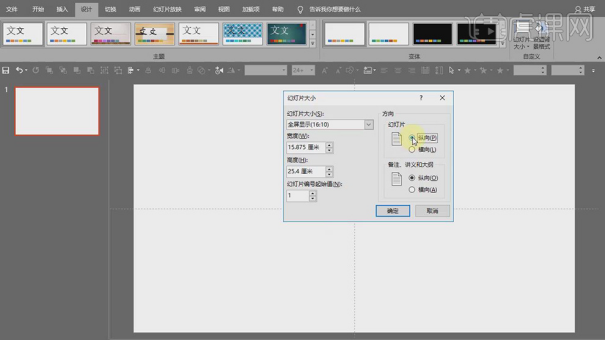
2、依照設計想法決定版面風格,依照版面的風格透過網路尋找關聯的素材,【拖曳】畫面,調整至畫布大小。具體顯示如圖示。
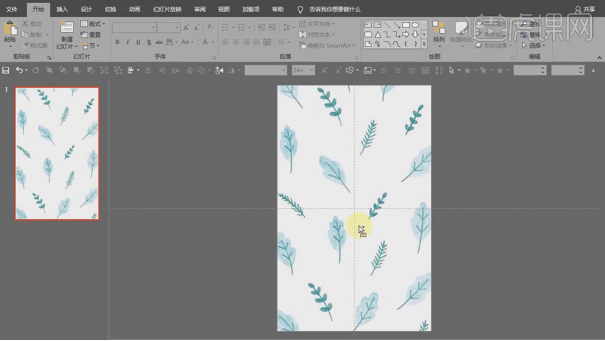
3、使用【矩形工具】繪製適當大小的矩形,右鍵矩形【開啟】形狀格式窗口,點選【填滿】,根據設計風格選擇【圖案填滿】,修改至適當的顏色,具體參考如圖示。
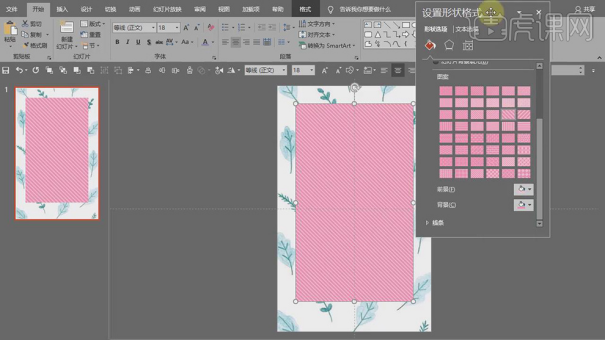
4、點選【陰影】,具體參數如圖示。具體效果如圖示。
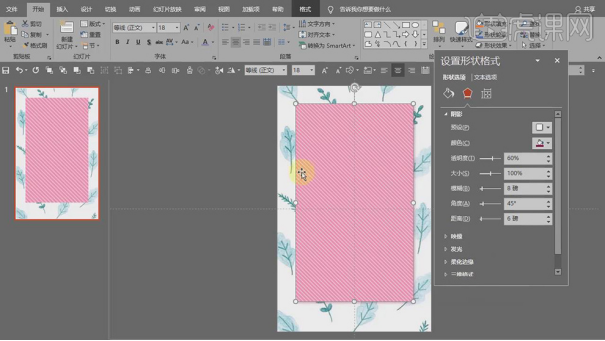
5、使用【矩形工具】繪製適當大小的矩形,排列至粉紅色矩形上方適當的位置。根據設計思路,使用相同的方法添加【圖案填滿】和【陰影】。具體效果如圖示。
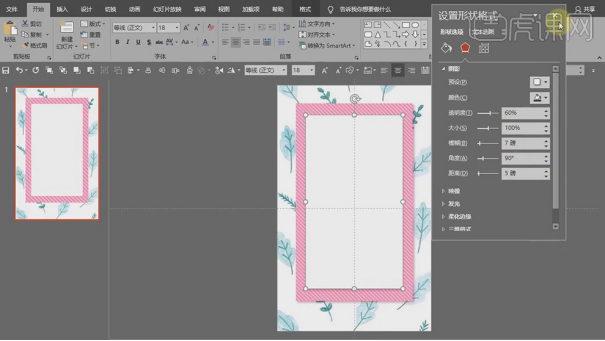
6、使用【文字方塊工具】,輸入準備好的關聯文字,使用【居中對齊的方式】,標題的【字體】方正清刻本悅宋體,調整適當的大小排列至版面適當的位置。具體效果如圖示。
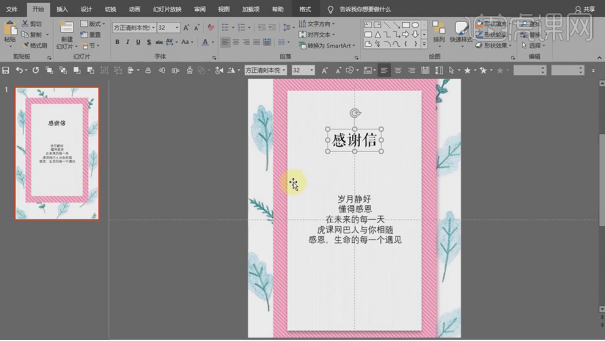
7、【選擇】標題文字,【填滿】背景對應的深藍色。 【選擇】正文內容,【字體】手寫字體,【字號】適當的大小,調整版面位置細節。具體效果如圖示。
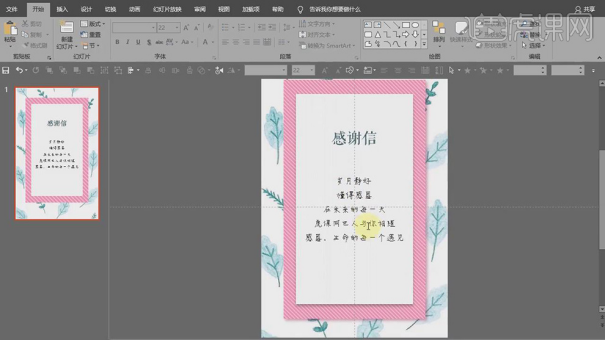
8、依照畫面整體視覺效果,在畫面適當的位置加入裝飾文字,調整大小排列至底部適當的位置。依照畫面整體的風格,在網路上搜尋關聯的裝飾素材,調整大小依設計想法排列至版面適當的位置。具體效果如圖示。
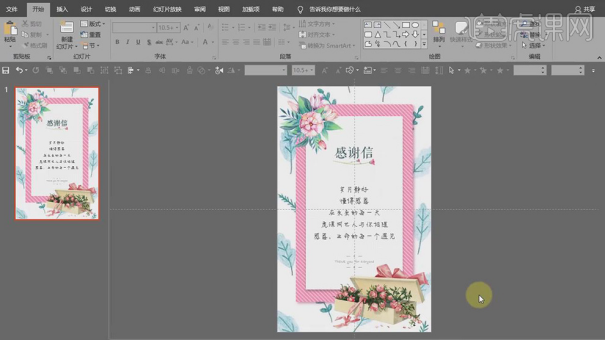
9、【開啟】動畫窗格,【選擇】白色信紙矩形對象,點選【動畫】-【浮入】,具體的操作時間和動作如圖示。
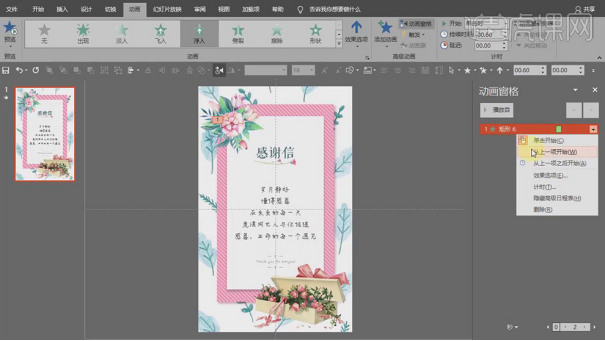
10、【選擇】信紙的裝飾元素素材,加入【淡入】動畫,具體的時間以及操作如圖示。
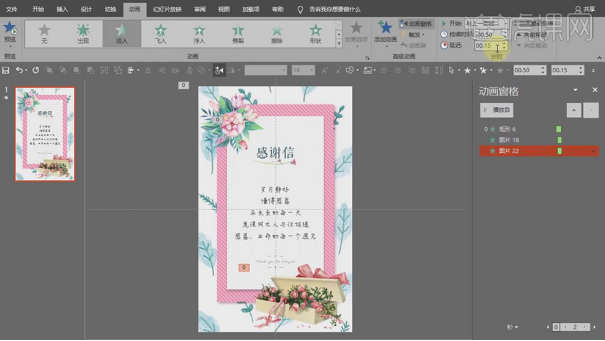
11、【選擇】感謝信文字關聯元素,按【Ctrl G】編組。新增【展開動畫】,具體操作如圖示。
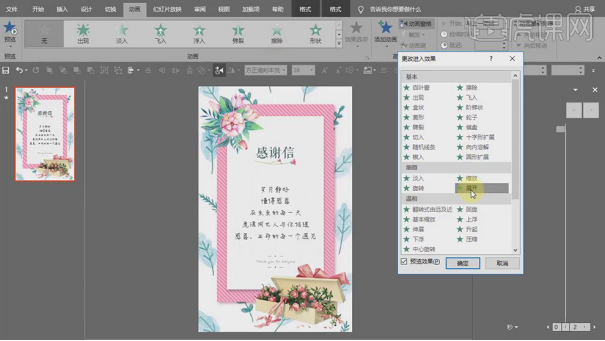
#12、【動畫持續時間】0.80,【延遲時間】0.65。 【選擇】正文,新增【擦除動畫】,效果選項【自左側向右】。具體操作如圖示。
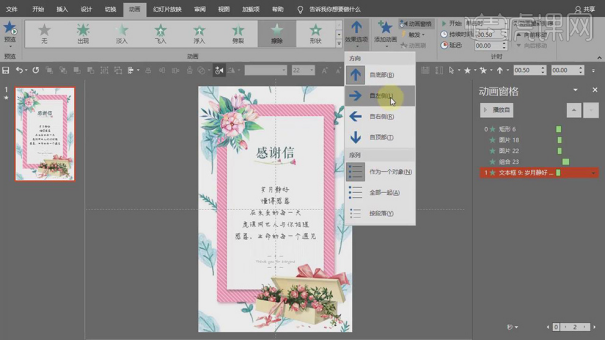
#13、【動畫持續時間】0.80,【延遲時間】1.50。點選時間軸,開啟【擦除屬性】,具體參數如圖示。
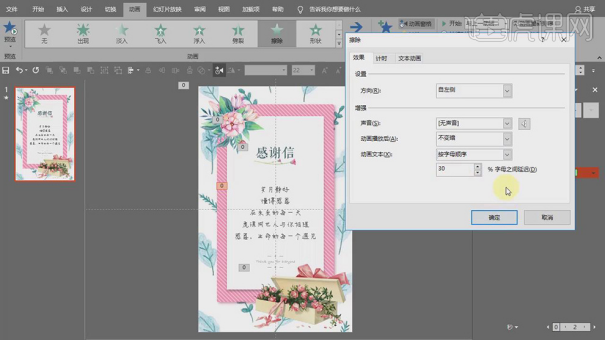
14、【選擇】底部裝飾文字,加入【淡入動畫】,【動畫持續時間】0.70,【延遲時間】3.00。具體參考如圖示。
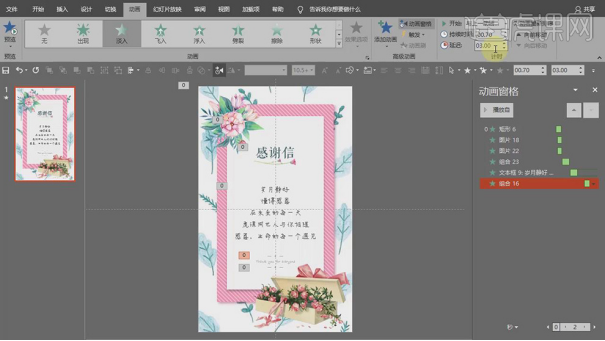
15、點選【預覽效果】,具體效果如圖所示。
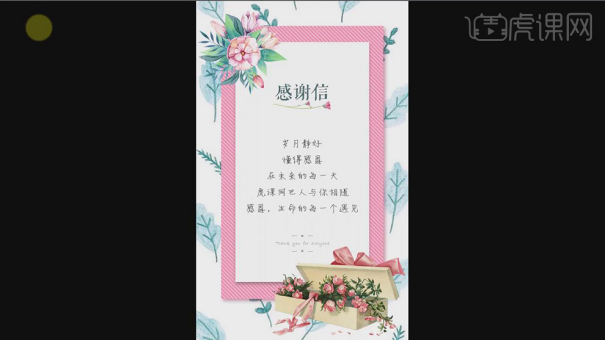
感恩節ppt動態賀卡就製作完成了,這樣一種用PPT加上投影機的一種宣傳形式更能貼近群眾的生活,而且只要有屏幕它可以在任何地方播放,大家在路上透過螢幕就可以感覺到感恩節的來臨了。
以上是如何製作感恩節ppt動態賀卡的詳細內容。更多資訊請關注PHP中文網其他相關文章!

熱AI工具

Undresser.AI Undress
人工智慧驅動的應用程序,用於創建逼真的裸體照片

AI Clothes Remover
用於從照片中去除衣服的線上人工智慧工具。

Undress AI Tool
免費脫衣圖片

Clothoff.io
AI脫衣器

AI Hentai Generator
免費產生 AI 無盡。

熱門文章

熱工具

記事本++7.3.1
好用且免費的程式碼編輯器

SublimeText3漢化版
中文版,非常好用

禪工作室 13.0.1
強大的PHP整合開發環境

Dreamweaver CS6
視覺化網頁開發工具

SublimeText3 Mac版
神級程式碼編輯軟體(SublimeText3)

熱門話題
 虛擬幣十大交易平台有哪些?全球十大虛擬幣交易平台排行
Feb 20, 2025 pm 02:15 PM
虛擬幣十大交易平台有哪些?全球十大虛擬幣交易平台排行
Feb 20, 2025 pm 02:15 PM
隨著加密貨幣的普及,虛擬幣交易平台應運而生。全球十大虛擬幣交易平台根據交易量和市場份額排名如下:幣安、Coinbase、FTX、KuCoin、Crypto.com、Kraken、Huobi、Gate.io、Bitfinex、Gemini。這些平台提供各種服務,從廣泛的加密貨幣選擇到衍生品交易,適合不同水平的交易者。
 芝麻開門交易所怎麼調成中文
Mar 04, 2025 pm 11:51 PM
芝麻開門交易所怎麼調成中文
Mar 04, 2025 pm 11:51 PM
芝麻開門交易所怎麼調成中文?本教程涵蓋電腦、安卓手機端詳細步驟,從前期準備到操作流程,再到常見問題解決,幫你輕鬆將芝麻開門交易所界面切換為中文,快速上手交易平台。
 Bootstrap圖片居中需要用到flexbox嗎
Apr 07, 2025 am 09:06 AM
Bootstrap圖片居中需要用到flexbox嗎
Apr 07, 2025 am 09:06 AM
Bootstrap 圖片居中方法多樣,不一定要用 Flexbox。如果僅需水平居中,text-center 類即可;若需垂直或多元素居中,Flexbox 或 Grid 更合適。 Flexbox 兼容性較差且可能增加複雜度,Grid 則更強大且學習成本較高。選擇方法時應權衡利弊,並根據需求和偏好選擇最適合的方法。
 十大加密貨幣交易平台 幣圈交易平台app排行前十名推薦
Mar 17, 2025 pm 06:03 PM
十大加密貨幣交易平台 幣圈交易平台app排行前十名推薦
Mar 17, 2025 pm 06:03 PM
十大加密貨幣交易平台包括:1. OKX,2. Binance,3. Gate.io,4. Kraken,5. Huobi,6. Coinbase,7. KuCoin,8. Crypto.com,9. Bitfinex,10. Gemini。選擇平台時應考慮安全性、流動性、手續費、幣種選擇、用戶界面和客戶支持。
 c上標3下標5怎麼算 c上標3下標5算法教程
Apr 03, 2025 pm 10:33 PM
c上標3下標5怎麼算 c上標3下標5算法教程
Apr 03, 2025 pm 10:33 PM
C35 的計算本質上是組合數學,代表從 5 個元素中選擇 3 個的組合數,其計算公式為 C53 = 5! / (3! * 2!),可通過循環避免直接計算階乘以提高效率和避免溢出。另外,理解組合的本質和掌握高效的計算方法對於解決概率統計、密碼學、算法設計等領域的許多問題至關重要。
 十大虛擬幣交易平台2025 加密貨幣交易app排名前十
Mar 17, 2025 pm 05:54 PM
十大虛擬幣交易平台2025 加密貨幣交易app排名前十
Mar 17, 2025 pm 05:54 PM
十大虛擬幣交易平台2025:1. OKX,2. Binance,3. Gate.io,4. Kraken,5. Huobi,6. Coinbase,7. KuCoin,8. Crypto.com,9. Bitfinex,10. Gemini。選擇平台時應考慮安全性、流動性、手續費、幣種選擇、用戶界面和客戶支持。
 安全靠譜的數字貨幣平台有哪些
Mar 17, 2025 pm 05:42 PM
安全靠譜的數字貨幣平台有哪些
Mar 17, 2025 pm 05:42 PM
安全靠譜的數字貨幣平台:1. OKX,2. Binance,3. Gate.io,4. Kraken,5. Huobi,6. Coinbase,7. KuCoin,8. Crypto.com,9. Bitfinex,10. Gemini。選擇平台時應考慮安全性、流動性、手續費、幣種選擇、用戶界面和客戶支持。
 安全的虛擬幣軟件app推薦 十大數字貨幣交易app排行榜2025
Mar 17, 2025 pm 05:48 PM
安全的虛擬幣軟件app推薦 十大數字貨幣交易app排行榜2025
Mar 17, 2025 pm 05:48 PM
安全的虛擬幣軟件app推薦:1. OKX,2. Binance,3. Gate.io,4. Kraken,5. Huobi,6. Coinbase,7. KuCoin,8. Crypto.com,9. Bitfinex,10. Gemini。選擇平台時應考慮安全性、流動性、手續費、幣種選擇、用戶界面和客戶支持。






